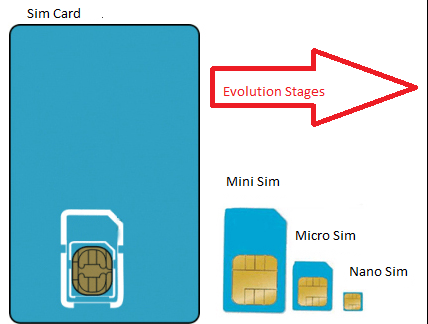Androidフォンをポータブルホットスポットに変える方法:- あなたは自宅から遠く離れた場所にいて、アクティブなインターネット接続がなく、ラップトップからオンラインに接続しないと生活できません。 WiFiのソースはなく、何もありません。 あなたが持っているのはあなたのAndroid携帯電話と動作するデータパックだけです。 ああ、私はあなたが持っているすべてを言いましたか? さて、明らかに大きすぎるように見えるあなたのこの小さな問題を解決するために必要なのはそれだけです。 あなたは簡単にあなたのAndroidデバイスをポータブルに変換することができます ホットスポット PCを接続します。 どのように疑問に思いますか? それでは、読んでください。
も参照してください:Wi-Fiホットスポットを作成してラップトップのインターネットデータを共有する方法
ステップ1
- まず、起動します 設定 あなたのAndroid携帯電話のアプリ。 今タブの下 すべての設定、という名前のオプションを見つけてクリックします もっと. 次のスクリーンショットを参照してください。

ステップ2
- のための新しい活動 ワイヤレスネットワーク あなたの前に開きます。 名前の付いたオプションを見つけてクリックします テザリングとポータブルホットスポット.

ステップ3
- 次に、に対応するトグルボタンをオンにする必要があります WLANホットスポット あなたを取得するオプション WLAN アクティブ。

ステップ4
- オプション WLANホットスポット クリックも可能です。 トグルボタンをオンにしたら、をクリックします WLANホットスポット オプション。 これにより、 基本設定 を設定するには WLANホットスポット. 今の下で 基本設定 セクションで、次のようなオプションを見つけてクリックします WLANホットスポットを設定する.

ステップ5
- ここでは、ホットスポットに名前を付け、セキュリティカバーを付け、パスワードを設定し、許可される接続の最大数を制限します。 ネットワークSSID 単にあなたのIDです WLANホットスポット 他のデバイスで表示されます。 このフィールドに任意の名前を付けることができます。 次に、のドロップダウンメニューから選択した認証方法を選択します セキュリティ. あなたはあなたのパスワードを設定することができます WLANホットスポット フィールドを使用する パスワード. また、接続できる接続の最大数を制限する権限もあります。 WLANホットスポット. すべての設定が完了したら、をクリックします。 セーブ ページ下部のボタン。

ステップ6
- 次に、PCを開いて、 WLAN 作成したばかりのネットワーク。 見つけたら、をクリックするだけで接続できます。 接続する ボタンをクリックしてから、パスワードを入力します。

ステップ7
- デバイスがに接続されると WLANホットスポット、同じことについて通知されます。 あなたはいつでもあなたのを使用して接続をブロックすることができます WLAN スクリーンショットに示されている設定。

だから今、あなたが世界の最も小さな隅に行くとしても、あなたの電話がインターネットに接続できれば、あなたのPCもそうすることができます。 あなたのAndroid携帯を今日のホットスポットに変えましょう。 この記事がお役に立てば幸いです。